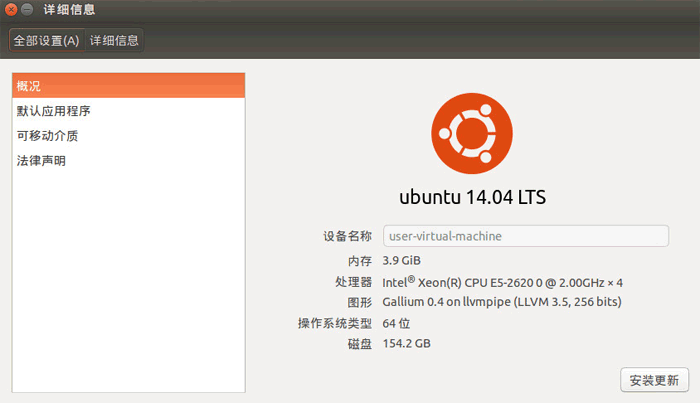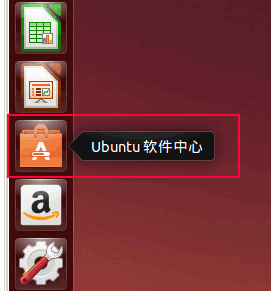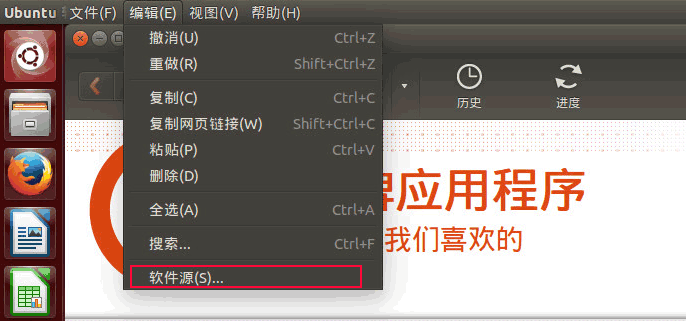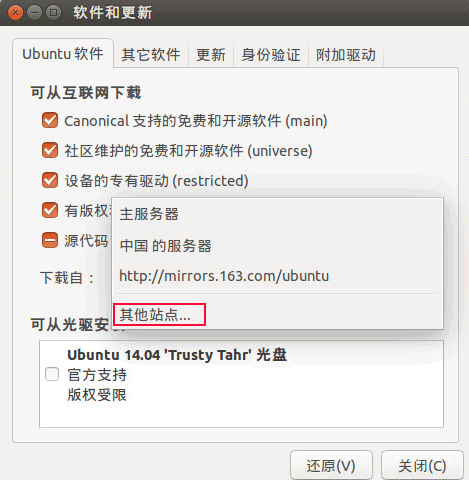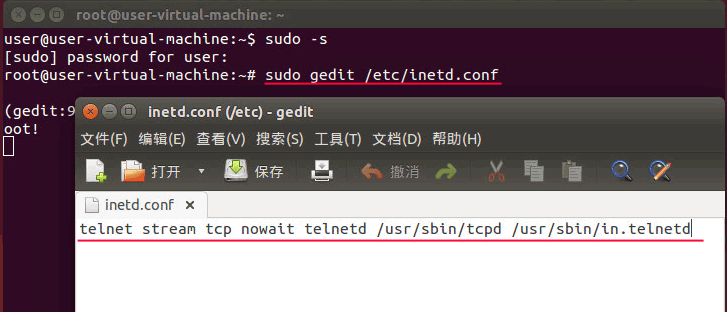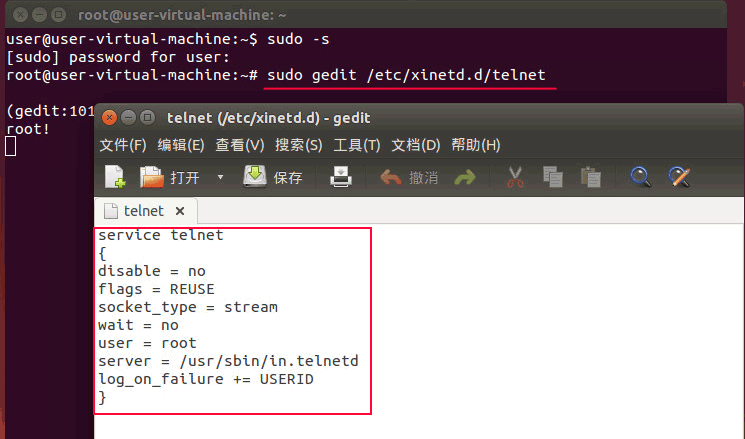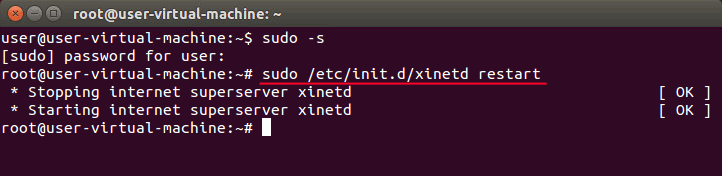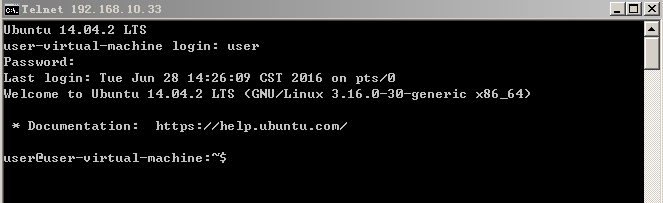博达交换机(BDCOM S6806)清除telnet空闲用户
一台博达交换机,型号为S6806,telnet至该交换机后,和思科交换机命令相似,输入enable进入了特权模式,再输入config想进入配置模式时,出现了如下图中的提示,为“Only 1 vty is permitted to enter config mode, vty 0 is in configuring.”,大致意思为配置模式已经被vty 0 给占用了。

立刻想到能否把vty 0的管理进程给杀死,首先使用show telnet命令显示出所有telnet的进程号,如下图:

最后,通过clear telnet的命令对显示的进程号进行清除,如下图所示。
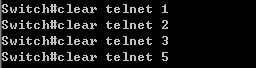
完成后,再次使用config命令就能进入配置模式了。
操作记录:
Welcome to BDCOM MSU6806 Ethernet Switch
Switch>
Switch>en
en
^
Ambiguous Command – It may be one of the following :
enable english enter
Switch>enable
Switch#sh telnet
NO. Remote Addr Remote Port Local Addr Local Port
1 192.168.250.103 53082 192.168.109.254 23
2 192.168.109.145 49666 192.168.109.254 23
3 192.168.109.145 50259 192.168.109.254 23
4 61.160.81.178 53549 192.168.109.254 23
5 186.116.111.108 39349 192.168.109.254 23
6 179.53.11.96 42448 192.168.109.254 23
Switch#clear telnet 1
Switch#clear telnet 2
Switch#clear telnet 3
Switch#clear telnet 5
clear telnet 5
^
Parameter out of range
Switch#sh telnet
NO. Remote Addr Remote Port Local Addr Local Port
1 192.168.109.145 49666 192.168.109.254 23
2 61.160.81.178 53549 192.168.109.254 23
3 61.216.84.111 34517 192.168.109.254 23
4 186.116.111.108 40018 192.168.109.254 23
Switch#conf
Switch_config#ip route